top of page
Search

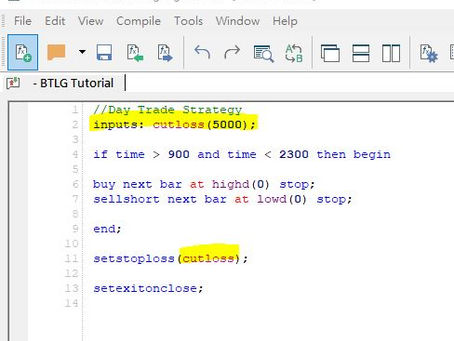
【Multicharts教學12】加入參數(inputs)
加入參數的作用是可以讓你在 Multicharts 上做最佳化,只須要加入inputs 在最頂的位置,並填上一個任何名稱的參數,在我的例子中,我把參數的名稱改為 cutloss。這樣就可以在Multicharts上最佳化的功能顯示出來。


【Multicharts教學11】加入止損/止蝕
第一步 - 把 setstoploss(5000); 複製並貼到 【Multicharts教學10】教的策略上。 第二步 - Compile > 完成 第三步 - 可進行回測 * setstoploss(5000); 解釋: Setstoploss 在 Power...


【Multicharts教學10】建立第一個策略
第一步 - 開啟Power Language > 按紅圈加入新Signal > 選Signal > 按下 OK 第二步 - 填入策略名稱 第三步 - 複製以下程式碼,並貼到Power Language 上,完成。 //Day Trade Strategy if time >...


【Multicharts教學9】怎樣加入滑價回測
第一步 - 按下在SA旁的箭咀 > 選擇Strategy Properties 想直接跟我學習程式交易?我有一個線上課程解決你的問題 按這裡 >> YES! 我想學習 << 按這裡 第二步 - Tab選擇Properties > Slippage 填入滑價 > 按確定便完成...
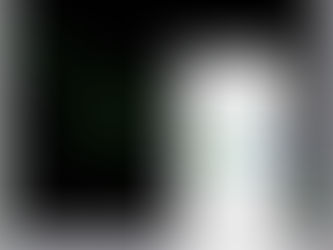
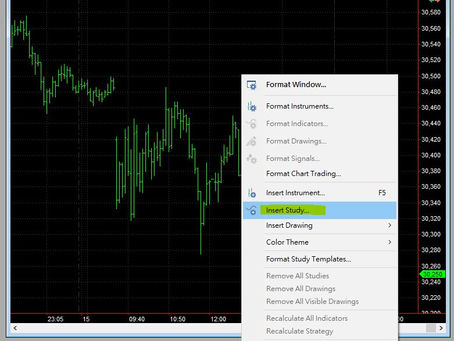
【Multicharts教學8】怎樣進行最佳化
最佳化目的是要在一眾參數中找出回測表現最好的一個 第一步 - 開啟Multicharts > 建立圖表 > 按右鍵 > 選擇 Insert Study 第二步 - Tab選擇Signals > 選擇你的策略 > 按確定 第三步 - 確保策略的Status 是 On >...
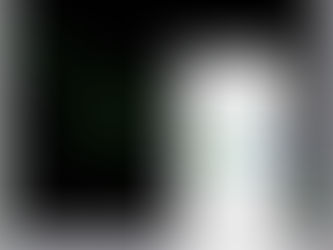
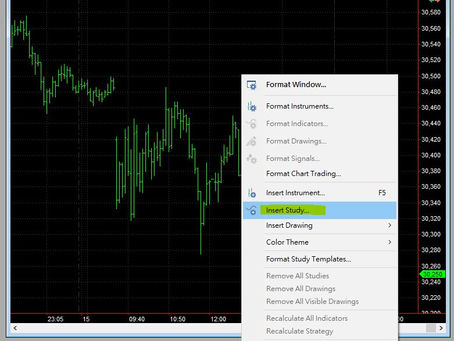
【Multicharts教學7】怎樣進行回測
第一步 - 開啟Multicharts > 建立圖表 > 按右鍵 > 選擇 Insert Study 第二步 - Tab選擇Signals > 選擇你的策略 > 按確定 第三步 - 確保策略的Status 是 On > 按Close > 圖表會自動運算策略...
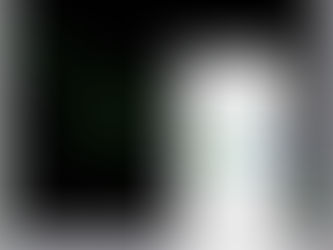
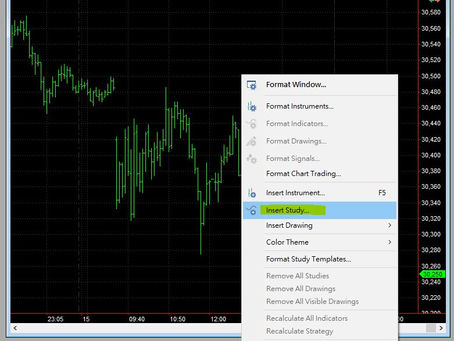
【Multicharts教學6】怎樣進行自動交易
第一步 - 開啟Multicharts > 建立圖表 > 按右鍵 > 選擇 Insert Study 第二步 - Tab選擇Signals > 選擇你的策略 > 按確定 想直接跟我學習程式交易?我有一個線上課程解決你的問題 按這裡 >> YES! 我想學習 << 按這裡...


【Multicharts教學5】從Interactive Brokers獲取HSI期貨數據
第一步 - 開啟Qoute Manager > 按 Tools > 按 Data Sources 第二步 - 選擇 Interactive Brokers > 按 Settings... 第三步 - 同時開啟 Gateway > 將 Socket port...

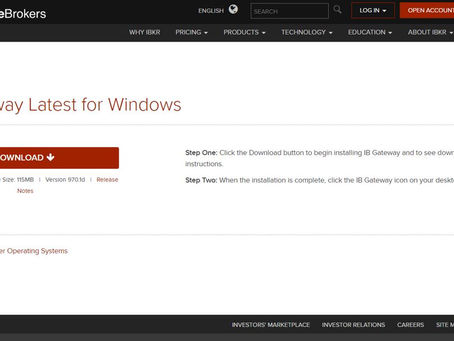
【Multicharts教學4】 連接Interactive Brokers
第一步 - 下載IB Gateway Latest *TWS 也是同樣做法 第二步 - 安裝完成後登入 *登入須要一張由Interactive Brokers寄給你的編碼卡,不然你不能登入Gateway或TWS。 第三步 - 按Configuration >...


【Multicharts教學3】訂閱Interactive Broker數據
以下會教你怎樣訂閱恆生指數期貨數據,用於連接 Multicharts 第一步 - 登入戶口 第二步 - 選設置 > 用戶設置 > 把市場數據訂戶狀態為非專業 > 按綠色箭咀旁的設定圖案 *這個步驟可把數據的訂閱價錢減到最低 第三步 - 選擇亞太 > 按繼續...


【Multicharts教學2】建立圖表
第一步 - Create New Workspace 第二步 - 按右鍵 > 按 Chart Window 想直接跟我學習程式交易?我有一個線上課程解決你的問題 按這裡 >> YES! 我想學習 << 按這裡 第三步 - 選擇數據 第四步 - 填入參數 (e.g....

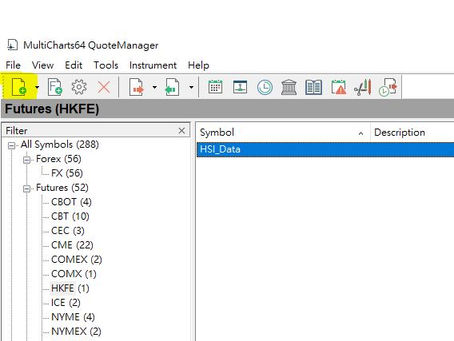
【Multicharts教學1】匯入數據
按這裡 >> 下載恆生指數期貨數據 << 按這裡 第一步 - 開啟Quote Manager > Add Symbol 第二步 - 填任何名稱 第三步 - 更改參數 想直接跟我學習程式交易?我有一個線上課程解決你的問題 按這裡 >> YES! 我想學習 << 按這裡 第四步...
bottom of page